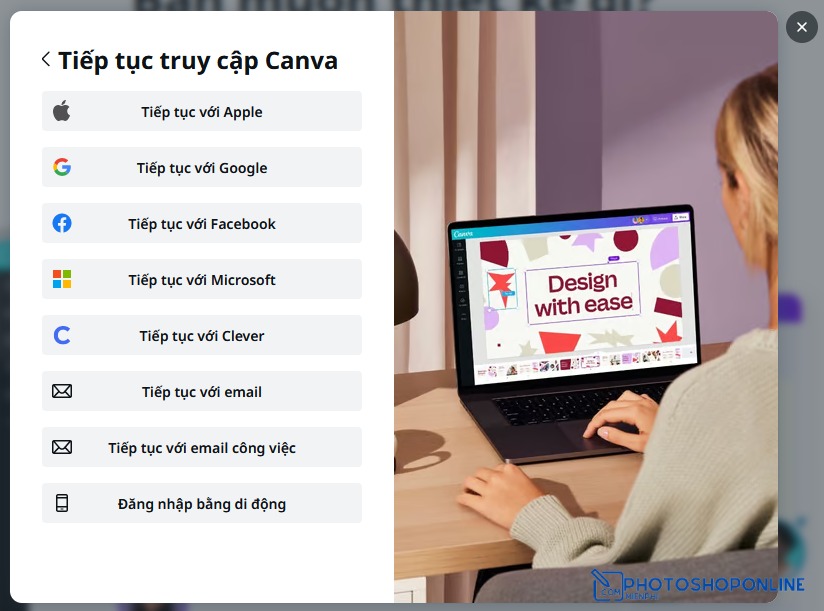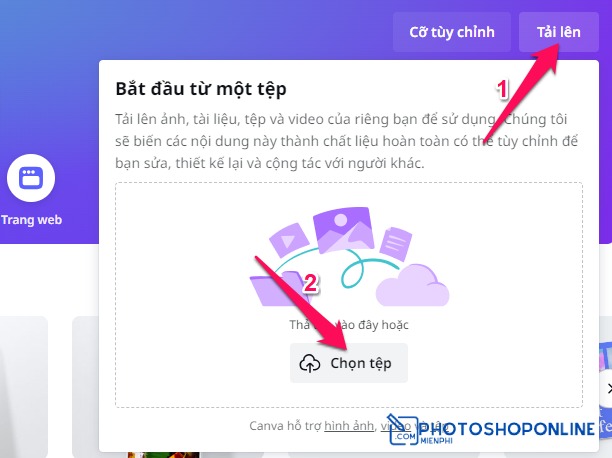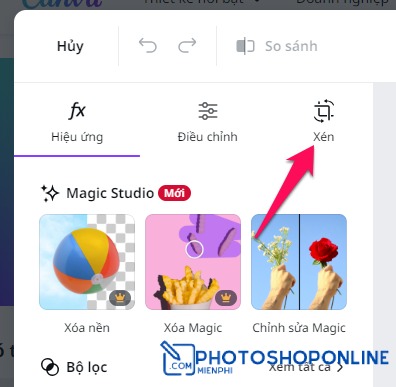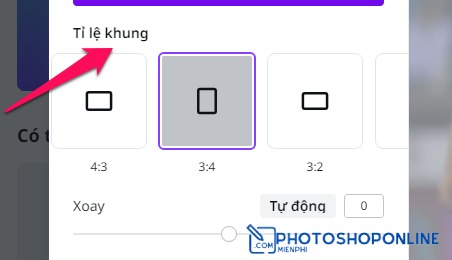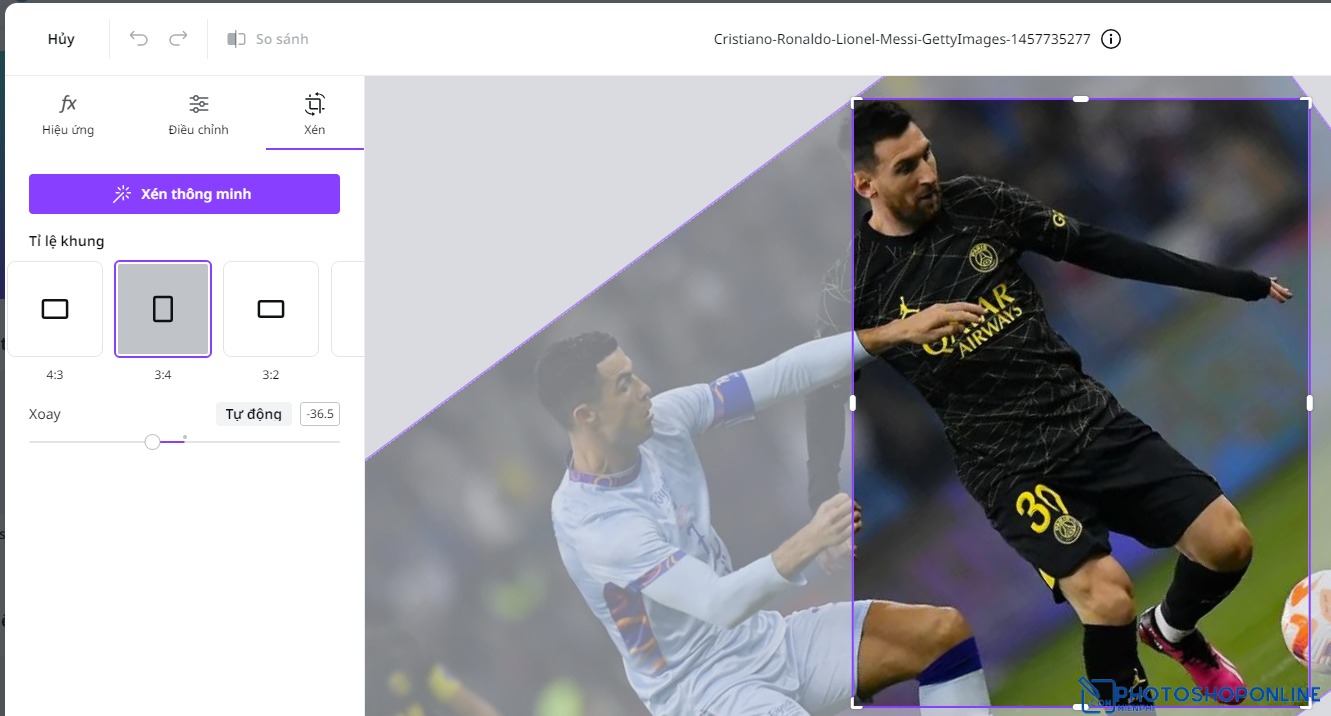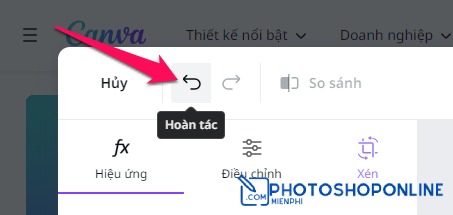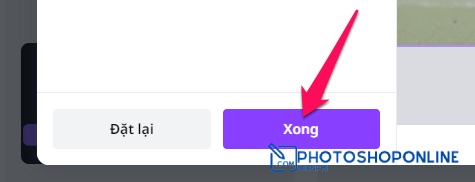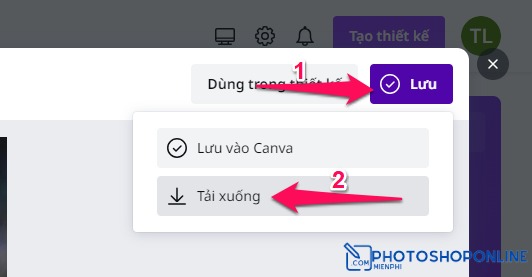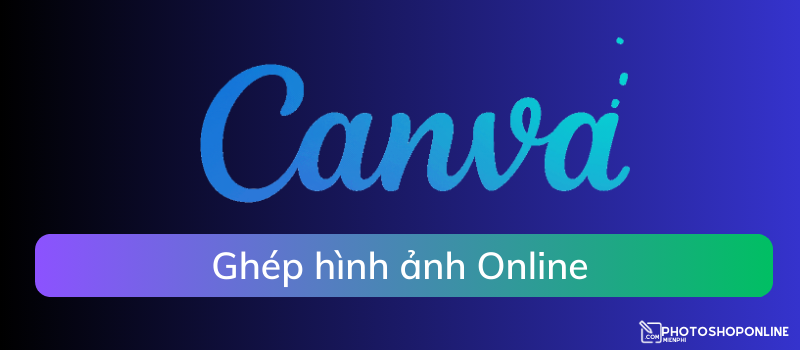Hướng dẫn cách cắt ảnh Online bằng Canva
Hướng dẫn cách cắt ảnh Online bằng Canva. Cắt hình ảnh theo tỷ lệ (4×6, 3×4) hoặc cắt theo bất kỳ kích thước nào bạn muốn.
Bạn cũng có thể sử dụng Paint hoặc Photoshop Online để cắt ảnh nhanh.
Cách cắt ảnh Online sử dụng Canva
Bước 1: Mở Canva
Đầu tiên bạn mở trang web chỉnh sửa Canva ở đây: https://www.canva.com/vi_vn/
Với Canva, bạn sẽ cần một tài khoản để đăng nhập. Bạn có thể đăng ký bằng email hoặc đăng nhập nhanh bằng tài khoản Google, Facebook, Microsoft, Apple…
Bước 2: Tải lên hình ảnh để chỉnh sửa
Bạn nhấn nút Tải lên góc trên cùng bên phải, sau đó tiếp tục nhấn nút Chọn tệp.
Sau khi tải lên bạn nhấn nút Sửa ảnh.
Nhấn nút Xén trong thanh công cụ bên trái.
Bước 3: Tùy chỉnh hình ảnh
Mặc định sẽ là cắt xén tự do, bạn có thể chọn Tỉ lệ khung như 4×6 hay 3×4 nếu muốn trong phần Tỉ lệ khung.
Xoay hình ảnh nếu muốn bằng cách kéo hình tròn bên dưới phần Xoay để điều chỉnh.
Bước 4: Cắt hình ảnh
Lưu ý: Vùng rõ nét là vùng được giữa lại sau khi cắt còn vùng bị làm mờ là vùng sẽ bị cắt đi.
Tiếp tục đi vào phần quan trọng nhất, đó là cắt hình ảnh. Để cắt hình ảnh bạn nhấn giữ thanh nhỏ màu trắng ở giữa 4 cạnh, sau đó kéo vào-ra để cắt theo các cạnh.
Hoặc nhấn giữ mũi tên màu trắng ở các góc, sao đó kéo vào-ra để cắt 2 cạnh cùng lúc (cắt theo góc vuông).
Nhấn vào khung hình đã chọn, nhấn giữ rồi kéo để thay đổi vùng chọn.
Nếu chọn nhầm bạn có thể nhấn nút Hoàn tác ở thanh công cụ bên trái để lùi lại một thao tác hoặc nút Đặt lại để khôi phục hình gốc.
Bước 5: Tải về hình ảnh sau khi cắt
Sau khi chọn được vùng cắt ưng ý, bạn nhấn nút Xong trong thanh công cụ bên trái.
Chỉnh sửa cho hình ảnh sau khi cắt nếu muốn với các công cụ của Canva như Magic Studio, bộ lọc, hiệu ứng và điều chỉnh (màu sắc và ánh sáng).
Cuối cùng nhấn Lưu góc trên cùng bên phải hình ảnh, chọn Tải xuống, sau đó chọn nơi lưu hình ảnh trên máy tính rồi nhấn nút Save (Lưu).
Hoặc bạn cũng có thể nhấn nút Dùng trong thiết kế để tạo một thiết kế trong Canva sử dụng hình ảnh này, hoặc nút Lưu → Lưu vào Canva để lưu hình ảnh sau khi cắt vào Canva và sử dụng cho những thiết kế sau của mình.
Chúc các bạn thành công!